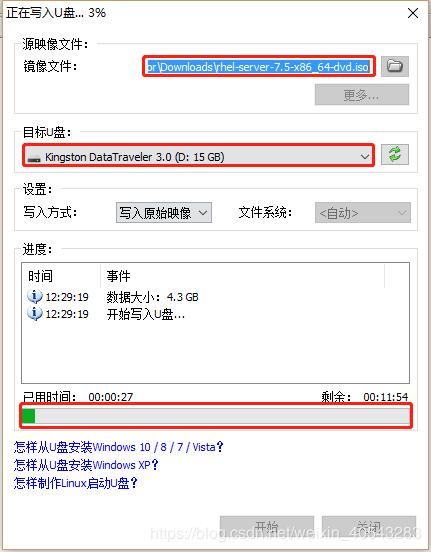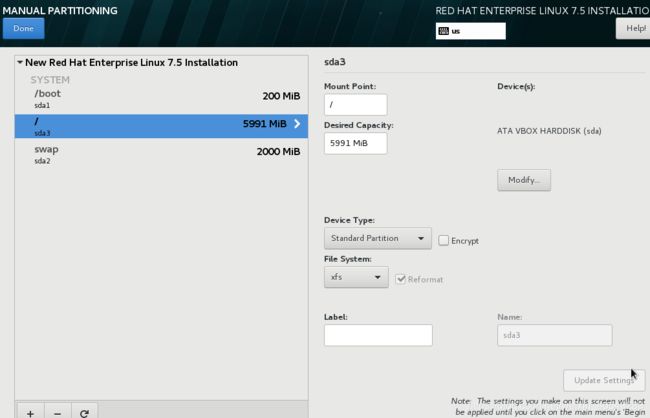如何安装linux和windows双系统
像我们运维学习者,平常会用到linux,但是又必不可免的会用到windows,所以在一台电脑上安装linux和windows双系统就成了刚需,那么如何来安装windows和linux双系统呢
实验环境
电脑:实验室台式机
优盘:金士顿DT106
安装包:win7.gho rhel7.5
软件:通用pe工具箱(windows装机工具),poweriso(linux装机工具),DiskGenius(硬盘工具)
一、安装windows
①制作windows装机工具
首先在windows上安装一个叫做通用pe的软件,市面上装机pe偶的很,什么大白菜,老毛桃,韩博士之类的,我都用过,但是还是觉得通用pe工具箱更好用(不是软文),页面比较简洁,并且该有的功能一个不少。
通用pe工具箱软件官网http://www.tongyongpe.com/
安装好了以后界面是这样的
插入u盘(u盘内容重要的话请备份)
如上图,勾选ntfs,然后点击一键制作u盘启动盘,进度条走完,u盘启动盘就制作好了
②安装windows系统
首先进入装机电脑的bios模式,然后找到boot选项,将boot mode设置为legacy,将优盘设置为第一启动盘
然后保存并重启
重启后会进入到通用pe的优盘装机界面,选择第一个,如下图
选择删除所有现在的分区
然后使用快速分区整个硬盘分为三个分区
删除最后一个分区,用来安装linux(留100g足够用了),然后重新建立mbr,这步一定要做
关闭软件,使用通用pe一键快速装机,我这里安装的是win7
点击开始,等待进度条走完后,重启电脑windows就算是安装好了
至此,windows就算是安装完成
③查看系统驱动,查漏补缺
这里可以使用驱动精灵来检测驱动
如上图,只要没有驱动未安装,就认为win7系统可以使用了
二、安装linux
①制作linux装机工具
运行完此步以后,u盘会被格式化。
点击工具然后点制作可启动u盘
然后选择相应的镜像和优盘点击开始即可
这样你就成功的用有了一个linux或者windows安装u盘,再次插上优盘,显示容量和名字会发生变化
②安装linux系统
因为之前修改过bios设置,所以这里会自动进入u盘启动,也就是安装linux的界面,选择第一个
ps:这里的图片是我在虚拟机模拟的图片,真实主机我也是一样的操作,之所以使用虚拟机模拟,是因为这个截图方便
然后静待一会,会进入到安装界面,选择英语并点击继续
会进入到一个安装选项界面
如上图,时区选择是亚洲上海 ,键盘美式,语言英语,安装源本地,安装软件选择server with gui,需要注意的是安装的位置
要设置为下图的样子,这里的硬盘一定要选择在第一部中留出来的那个硬盘,然后选择:I will configure partitioning
然后设置boot分区为200m,swap分区为电脑内存大小,剩下的空间全部给/分区即可
然后点击继续,会进入到如下界面,创建root密码和用户后,就可以开始安装了,等到进度条走完后,系统就算是安装成功了
三、修改grub文件
此时重启电脑,发现系统自动进入了linux界面,没有了windows系统,这时候不要着急,windows系统还在,一定是GRUB覆盖了原有的Windows引导,由GRUB来引导多系统。但是反之,Windows的主引导记录会覆盖Linux的GRUB引导,所以Linux不会被正常引导,只能启动Windows,所以需要我们手动修改grub文件
进入linux以后,打开终端,切换到root用户后
vim /boot/grub2/grub.cfg ##87行添加如下内容
menuentry 'mirsoft windows7'{
set root='hd0,msdos1' ##此处的hd0表示电脑的第一块硬盘,双系统的同学需要注意
chainloader +1 ##msdos1表示该硬盘的第一块分区
}然后重启系统就会发现有了win7这个选项
如果长时间不选择的话,会发现默认进入的是linux系统,如果我们想要默认进入windows系统的话,就需要在终端命令行输入
grub2-set-default 0ok!这就是双系统的安装教程~